Отказ от отговорност: Някои страници на този сайт може да включват партньорска връзка. Това по никакъв начин не се отразява на редакционната ни статия.
Когато сте в училище, колеж или правителствена институция, има вероятност достъпът ви до определени уебсайтове да е ограничен. Това е особено вярно за социални платформи или уебсайтове за споделяне на съдържание, които могат да обменят чувствителни данни. Тъй като Discord е и двете, вашето училище или колеж вероятно няма да ви позволят да го изтеглите или дори да посетите уебсайта.

За щастие има опции онлайн, които могат да ви помогнат да заобиколите този проблем и да използвате приложението, дори ако първоначално е блокирано. Най-вече зависи от типа блок и вашите предпочитания. Тази статия ще обясни как да използвате Discord в училище, дори ако в началото изглежда невъзможно.
Съдържание
Използвайте VPN за достъп до Discord
Ако уеб филтрите на компютъра на вашето училище разпознават уеб прокси сървъри, трябва да преминете към анонимно сърфиране. В този случай трябва да използвате виртуална частна мрежа (VPN).
Ограничена сделка: 3 месеца БЕЗПЛАТНО!
Разликата между VPN и уеб прокси е проста. Уеб прокси сървърът може да обработва само трафика, който преминава през уеб браузъра и уеб сайта, който сте въвели. От друга страна, VPN може да маскира цялото ви устройство и вашия IP адрес. Това включва и софтуер, който не е свързан с уеб браузъра, като приложението Discord.
В името на уроци, нека разгледаме как да започнете да използвате VPN за достъп до Discord във вашата работна или училищна мрежа.
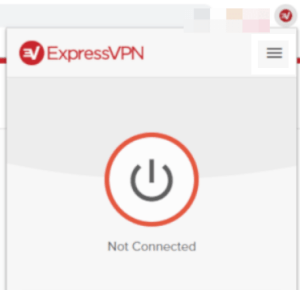
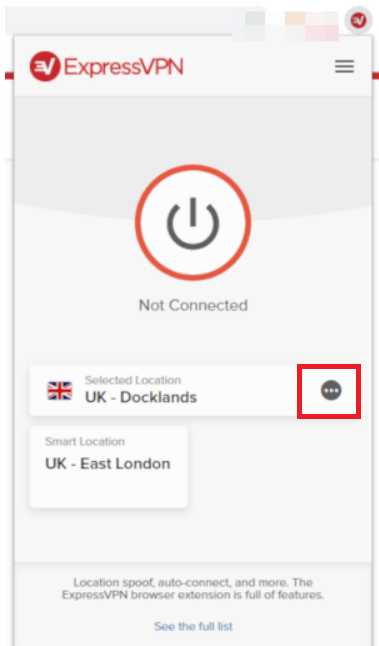
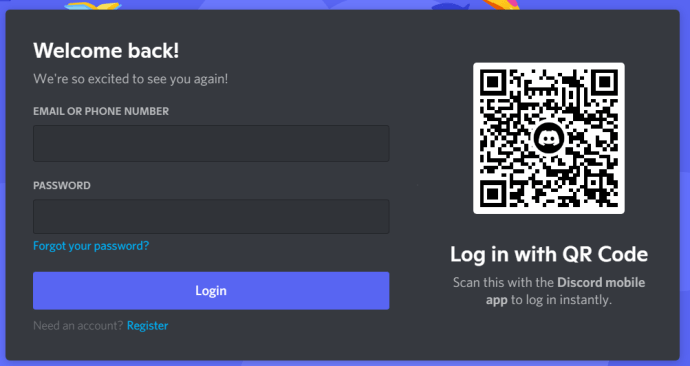
Опитайте приложението за браузър
Понякога компютрите в училища и колежи не блокират никое конкретно приложение. Вместо това те просто пречат на потребителите да изтеглят изпълним (EXE) файл, което ви пречи да инсталирате приложението (като Discord) на компютъра.
Ограничена сделка: 3 месеца БЕЗПЛАТНО!
Преди да преминете към по-сложни опции, трябва да проверите дали това е така за вас. Ако е така, решението е лесно. Discord има приложение за уеб браузър, което действа почти по същия начин като обикновеното приложение, с изключение на това, че можете да използвате браузъра си, за да влезете, вместо да го изтегляте.
Отидете до версията на уеб браузъра на приложението. Ако се зареди, можете просто да въведете вашите идентификационни данни и да изчакате приложението да се зареди. След това трябва да можете да използвате приложението в браузъра със същите функции, както ако сте го изтеглили. Но ако не се зареди, ще трябва да преминете към по-сложни методи.
Копирайте IP адреса (само за Windows)
Някои училища използват базирани на ключови думи блокери на съдържание, за да ви предотвратят достъп до уебсайтове. Вместо да блокират VPN, тези инструменти ще блокират определени думи, които даден уебсайт може да съдържа. Това е един от най-лесните начини за училищата да блокират уебсайтове като Facebook, Instagram, Twitter и др.
Ограничена сделка: 3 месеца БЕЗПЛАТНО!
За щастие можете лесно да избегнете блокиращите съдържание, ако използвате Windows.
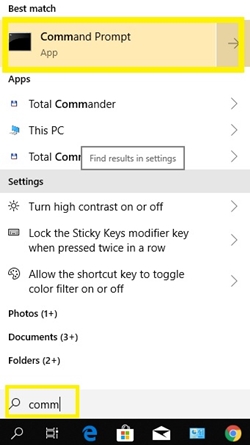
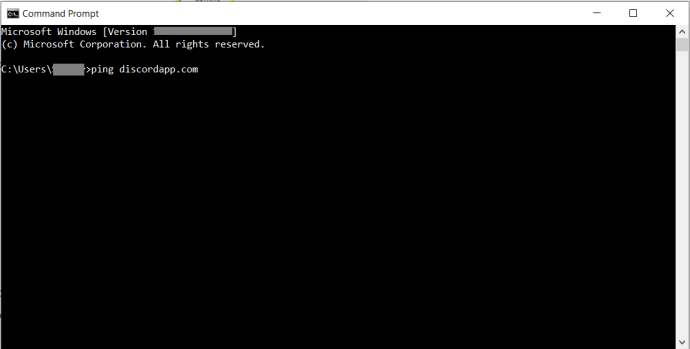
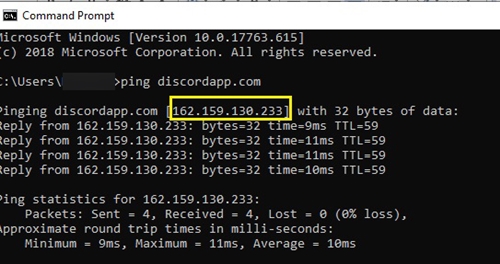
Това трябва да избягва блокирането на ключови думи.
Използвайте уеб прокси
Уеб прокси сървър трябва да е достатъчен, за да заобиколите филтрите във вашето училище или колеж и да получите достъп до уеб сайта и приложението на Discord.
Този метод скрива вашия публичен IP адрес и насочва целия уеб трафик през различни сървъри. Ако можете да отворите уеб прокси сървъра нормално на компютъра на вашето училище, ще можете да го използвате, за да получите достъп до уебсайта на Discord.
Имайте предвид, че трябва да използвате надеждни и сигурни уеб прокси сървъри. Например, Hidester е лесен за използване и напълно безплатен. След като отворите този уеб прокси, просто копирайте URL адреса на уебсайта на Discord и натиснете бутона „Сърфирайте анонимно“. Когато браузърът ви отведе до уеб приложението Discord, просто влезте и го използвайте, без да изтегляте EXE файла.
Освен Hidester, можете да изпробвате Hide.me, Proxysite, Kproxy и Whoer. Всички те са сигурни, безплатни и изключително прости. Те също работят предимно на същия принцип.
Инсталирайте Discord от външно хранилище
Ако браузърът във вашето училище блокира определени уебсайтове и не позволява изтегляния, можете да опитате да инсталирате приложението от външно хранилище. Изтеглете приложението Discord от друга мрежа – например у дома – и го прехвърлете на компютъра чрез SD карта или USB устройство.
Ако имате късмет, ще можете да настроите приложението на вашия компютър и да го използвате, без да е необходимо да имате достъп до уеб браузъра. Някои училищни и университетски компютри позволяват инсталиране на файлове, докато някои ще поискат разрешението на администратора.
Използвайте приложението Discord от друго устройство
Освен ако рутерът във вашето училище не блокира конкретно IP адреса на Discord, все пак трябва да можете да използвате приложението на други устройства. Например, можете да изтеглите Discord от Play Store (Android) или App Store (iTunes). Настройте го на телефона или таблета си и можете да го използвате независимо от ограниченията на уеб браузъра.
Използвайте алфа тестовата версия на Discord
Често пъти водещите версии на програми остават без отметка, когато институциите ги блокират. Ако имате достатъчно късмет, тогава вашето училище или работно място са пропуснали да ограничите достъпа до алфа версията на Discord.
Опитайте да осъществите достъп до canary.discordapp във вашия браузър, да се надяваме, че това работи за вас. Ако имате проблеми с въвеждането му, използвайте IP метода, споменат по-горе, и въведете „ping canary.discordapp“ във вашия команден ред и копирайте IP адреса за използване.
Използвайте огледало TOR
Както бе споменато в коментарите, можете да опитате късмета си с огледало TOR за достъп до Discord в училищна или работна мрежа, която е забранила достъпа/използването му. Успехът на този метод ще варира в зависимост от защитните стени на вашата мрежа и други мерки за сигурност.
Може да се наложи да опитате няколко различни огледала, за да работи този метод.
Разглеждайте внимателно
Има причина училищата и други институции да блокират уебсайтове като Discord. Тези сайтове разсейват и позволяват на учениците да споделят чувствителни данни. Трябва да сте особено внимателни, когато използвате VPN, тъй като определени уебсайтове и изпълними файлове съдържат злонамерени данни, които могат да навредят на компютъра и да ви доведат до проблеми. Така че, дори и да можете да заобиколите тези блокове, не забравяйте да използвате уменията си отговорно.
Не забравяйте, че ако можете лесно да търсите начин за заобикаляне на техните защитни стени и ограничения за уебсайтове, тогава могат и вашите училищни/работни администратори. Ако са усърдни, тогава нищо не остава ефективно завинаги.
Има ли други начини за заобикаляне на филтрите в колежи и училища? Споделете вашите съвети с други читатели в коментарите по-долу.

